EC-CUBE4 管理機能
受注管理>受注登録
受注登録の概要
EC-CUBE4の「受注登録」機能について説明します。
受注登録は、電話やFAXでの注文などの際に、サイト管理者がお客様に代わって、注文を登録する為の機能です。
画面項目は受注データの編集画面と同等ですが、受注登録画面は新規受注登録画面なので、空欄となっています。
注文の代理登録(注文新規受付)
EC-CUBE4の「受注登録」機能について説明します。
受注登録は、電話やFAXでの注文などの際に、サイト管理者がお客様に代わって、注文を登録する為の機能です。
画面項目は受注データの編集画面と同等ですが、受注登録画面は新規受注登録画面なので、空欄となっています。
ワンポイント
電話注文の受付などをしない場合は、本機能はあまり使用することは無いかもしれませんが、もし利用する場合は、電話対応のマニュアルなどを作成しておく必要があります。
EC-CUBEの受注データには登録が必須な情報がありますので、電話などでそれらを聞き逃してしまうと、代理注文が出来ません。極端な例で配送先住所を聞き忘れると商品の発送が出来ません。
受注商品情報入力
注文する商品を登録されている商品データから検索抽出し、呼び出し入力します。
お客様は商品画面を見ながら電話注文していると思うので、画面に表示されている商品コードや商品名を聞きながら、商品データの中からお客様が購入したい商品を探します。
お客様が注文したい商品が見つかったら、「決定」ボタンをクリックすると、商品情報が呼び出されて入力されます。
値引き、送料、手数料などは課金する金額を都度手動入力する必要があります。
金額入力後は、「計算結果の更新」ボタンをクリックして、お支払い合計を再計算します。

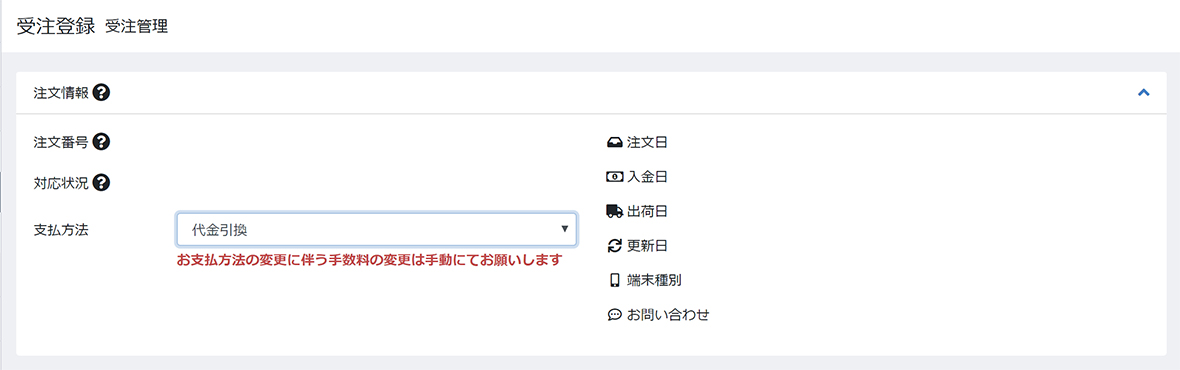



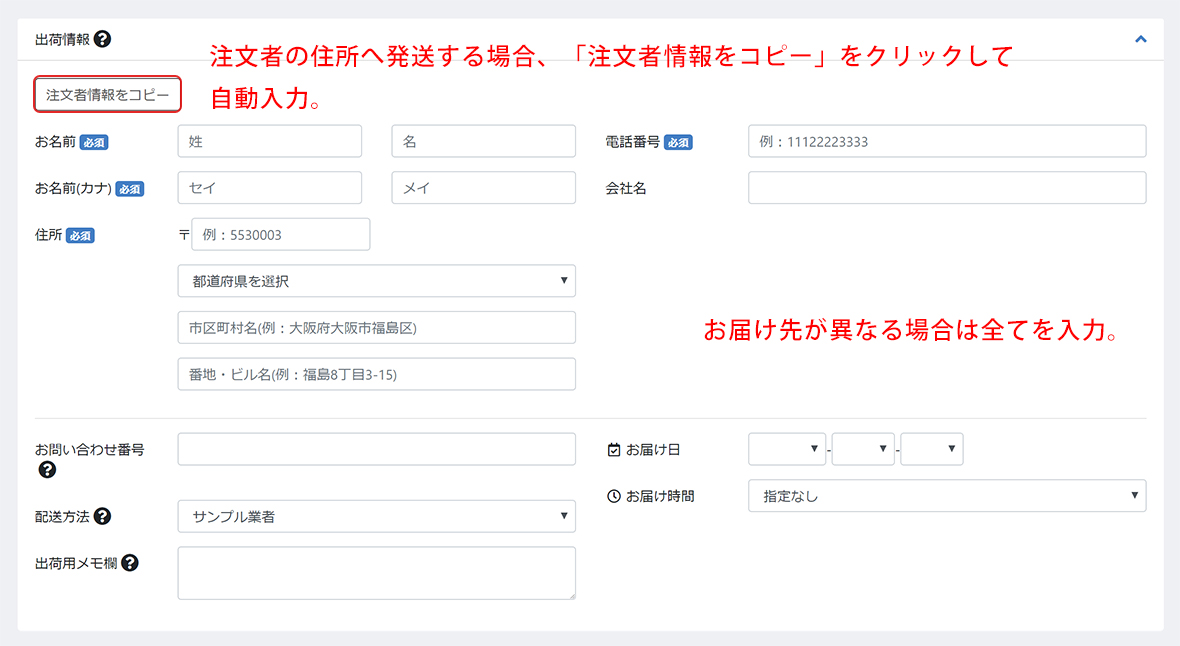


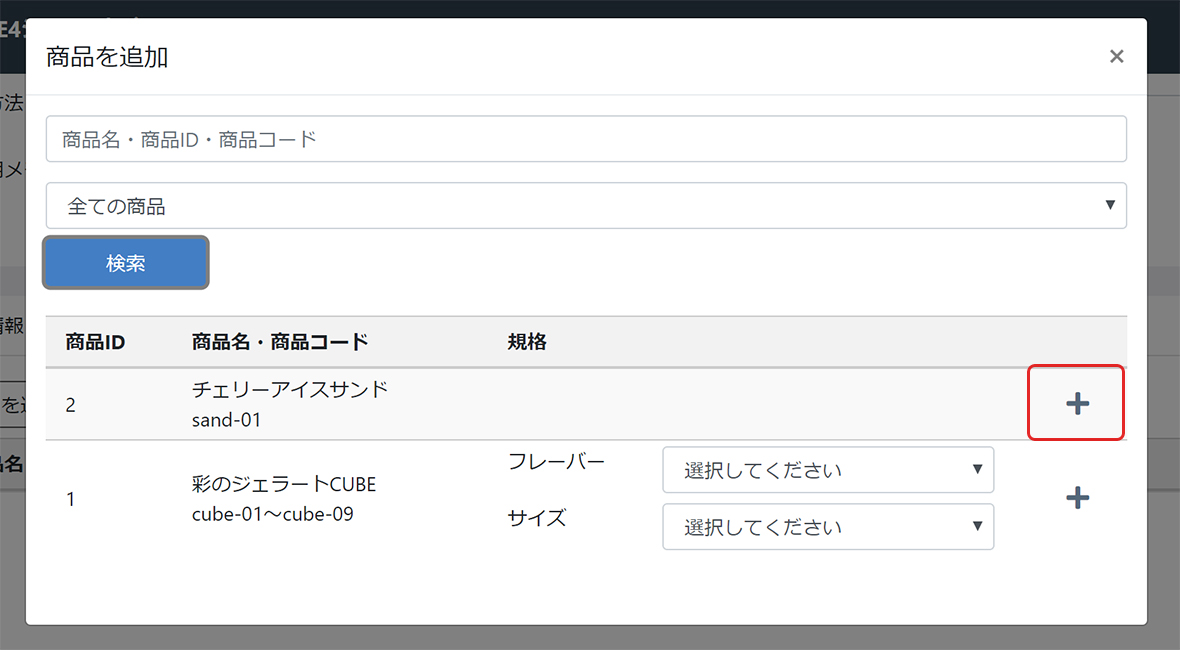



ワンポイント
電話注文の受付などをしない場合は、本機能はあまり使用することは無いかもしれませんが、もし利用する場合は、電話対応のマニュアルなどを作成しておく必要があります。
EC-CUBEの受注データには登録が必須な情報がありますので、電話などでそれらを聞き逃してしまうと、代理注文が出来ません。極端な例で配送先住所を聞き忘れると商品の発送が出来ません。